Page 1
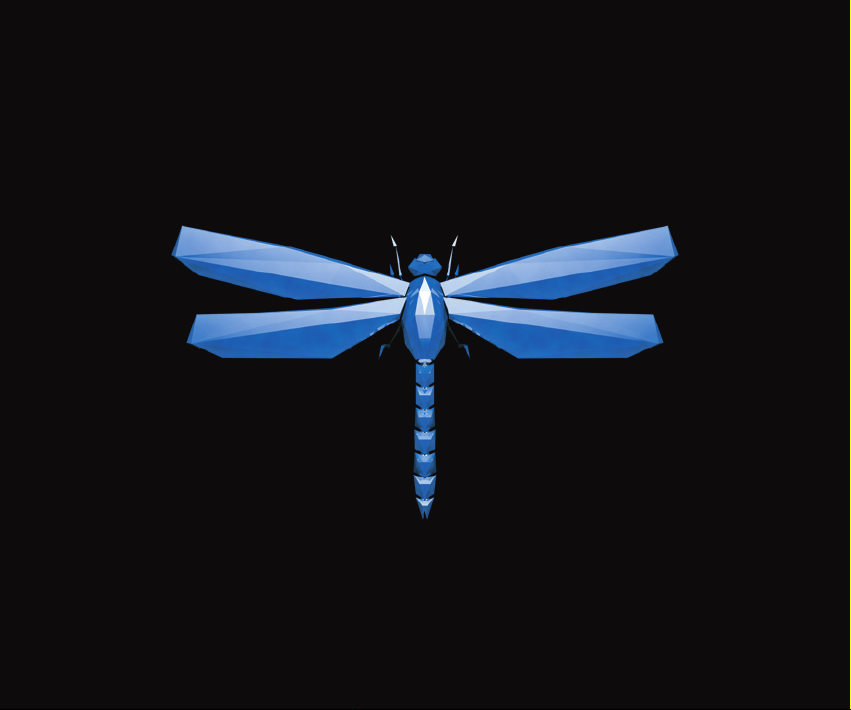
Page 2

DE
EN
ES
FR
NL
ZH
JA
KO
RU
IT
PT
PL
TH
Eine Anleitung in englischer Sprache ist unter dem unten stehenden Link verfügbar.
Instructions in English are available at the link below.
Las instrucciones de instalación en el español se encuentran disponibles en el enlace que
se indica a continuación.
Les instructions d’installation en français sont disponibles au lien suivant.
Instructies in het Nederlands zijn beschikbaar via onderstaande link.
安裝說明請詳見下列網址連結.
日本語 のインストールガイドは下記リンク先でご覧いただけます。
한국어로 작성된 설치 지침은 아래 링크에서 볼 수 있습니다.
Инструкции по установке на русском языке можно найти по ссылке ниже.
Le istruzioni per l’installazione in italiano sono disponibili nel link indicato in basso.
Pode encontrar as instruções de instalação em português através do link em baixo.
Instrukcja w języku polskim są dostępne w linku poniżej.
คำ�แนะนำ�ในก�รติดตั้งไทยมีจัดไว้ให้ผ่�นลิงค์ต่อไปนี้ี่
www.audioquest.com/DragonFlyCobalt/ight
2
Page 3
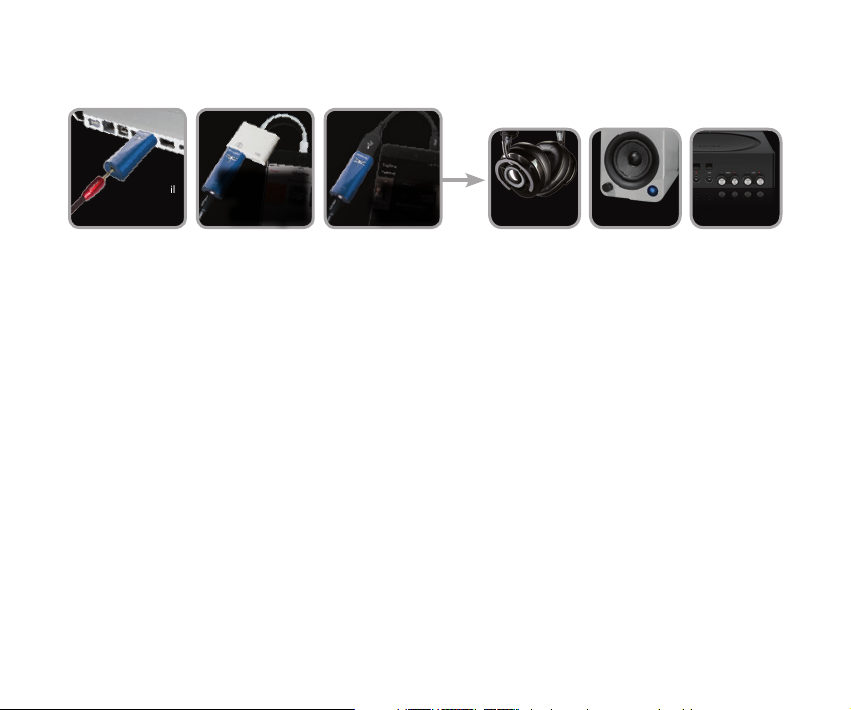
DragonTail
Micro oder C
für Android
USB3-Kamerasatz
für bestmögliche
Leistung und
Zuverlässigkeit
DragonTail
Micro oder C
für Android
Kopfhörer und
Ohrhörer
Lautsprecherboxen
Verstärker oder
Receiver
Inhaltsverzeichnis
Einführung . . . . . . . . . . . . . . . . . . . . . . . . . . . . . . . . . . . . . . . . . . . . . . . 4
Packungsinhalt / Unterstützte Betriebssysteme . . . . . . . . . . . . . . . . . . . . . . . . 6
Auf einen Blick: DragonFly Cobalt . . . . . . . . . . . . . . . . . . . . . . . . . . . . . . . . . 7
DragonFly einrichten . . . . . . . . . . . . . . . . . . . . . . . . . . . . . . . . . . . . . . . . . 8
Die Bedeutung des Formats . . . . . . . . . . . . . . . . . . . . . . . . . . . . . . . . . . . . 8
für Apple OS X . . . . . . . . . . . . . . . . . . . . . . . . . . . . . . . . . . . . . . . . . . . . 10
für Windows . . . . . . . . . . . . . . . . . . . . . . . . . . . . . . . . . . . . . . . . . . . . . 12
für Apple Mobilgeräte . . . . . . . . . . . . . . . . . . . . . . . . . . . . . . . . . . . . . . . 14
für Android™ Geräte . . . . . . . . . . . . . . . . . . . . . . . . . . . . . . . . . . . . . . . . 15
Desktop Device Manager . . . . . . . . . . . . . . . . . . . . . . . . . . . . . . . . . . . . . 17
Spitzenklang mit DragonFly . . . . . . . . . . . . . . . . . . . . . . . . . . . . . . . . . . . 20
3
Page 4
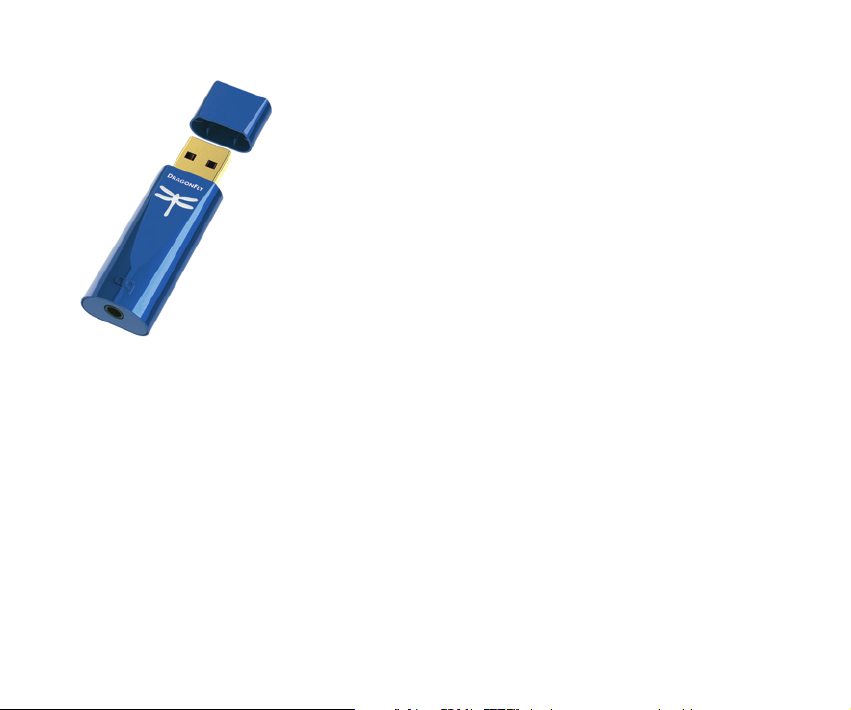
DragonFly Cobalt
USB-Digital/Analog-Konverter
DragonFly ist ein USB-Digital/Analog-Konverter (DAC), der konstruktionsbedingt für
einen besonders sauberen, klaren und klangschönen Sound aus Computer, Smartphone
oder Tablet-PC sorgt. Durch die einzigartige Konstruktion von DragonFly lassen sich alle
Dateitypen unabhängig von ihrer Auösung wiedergeben. Nativ kann DragonFly Daten
mit 24-bit/96kHz codieren. (Für Dateien mit höheren Abtastraten wird Ihr Computer oder
Mobilgerät die Daten mit Hilfe seiner Wiedergabesoftware in eine kompatible Auösung
umwandeln. Näheres nden Sie unter „Die Bedeutung des Formats“.)
In DragonFly kulminieren mehrere entscheidende Erfolge.
In enger Zusammenarbeit mit Microchip®, einem der führenden Anbieter von
Microcontrollern und analogen Halbleitern, haben AudioQuest und der anerkannte
Ingenieur Gordon Rankin eine ausgeklügelte Software entwickelt, die die Einführung
einer neuen Hochleistungsklasse von USB-Microcontrollern ermöglicht hat. Durch
4
Page 5
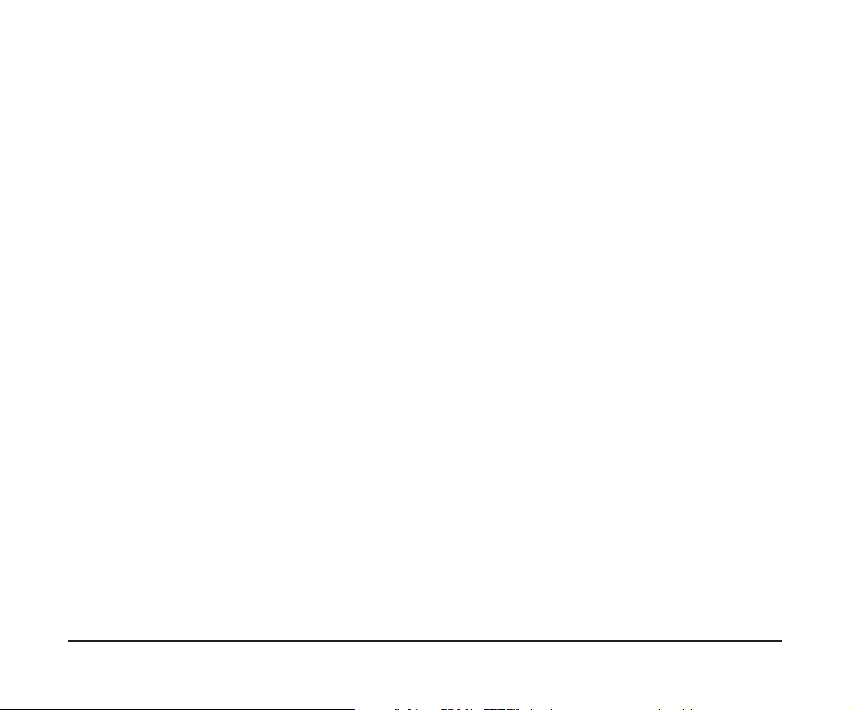
ihren besonders niedrigen Energieverbrauch und extrem rauscharme Netzteile
erreichen die Microchip® Microcontroller ein ungewöhnlich hohes Maß an Ezienz
und einen erstklassigen Signalrauschabstand, und zwar unabhängig von der Bit- oder
Abtastrate. Durch entscheidende Fortschritte bei DAC-Chips können wir inzwischen
sogar die Leistung unseres mehrfach preisgekrönten DragonFly Red übertrumpfen.
DragonFly Cobalt nutzt die Technologie von monoClock® und den asynchronen USBCode von StreamLength®.
Bei der Technologie von monoClock® steuert ein einzelner Taktgeber mit extrem niedrigem
Jitter-Wert, der vom ESS ES9038 DAC-Chip betrieben wird, den ESS-Kopfhörerverstärker
sowie sämtliche Funktionen des Microcontrollers. Der Zeitgeber erzeugt mit seinem
extrem niedrigen Jitter eine höhere Auösung und Klarheit als DAC-Geräte, die mit
mehreren Zeitgebern arbeiten.
Der asynchrone StreamLength® USB-Code sorgt für eine bessere Übergabe der
Audio-Samples an den DAC-Chip. Er erzeugt nur wenig Jitter und sogt für geringe
Ressourcenauslastung, Minimierung von Paketfehlern, Audiowiedergabe der
Spitzenklasse und zuverlässige Konnektivität zwischen unserem DAC und einem
beliebigen USB-Host-betriebsfähigen Computergerät (wie von der USB Organization
deniert). StreamLength® ist mit der USB-Audioklasse (UAC) kompatibel und
erfordert keine zusätzlichen Treiber. Daher können Apple™-, Windows™-, iOS™- und
Android™-Nutzer DragonFly praktisch im Plug&Play-Betrieb einsetzen.
Zudem ist die Software von DragonFly upgrade-fähig. In unserer schnelllebigen
digitalen Welt ist die Langlebigkeit von Hi-Fi-Komponenten eine Rarität - unabhängig
von ihrer Preislage. AudioQuest ist überzeugt, dass sich moderne digitale Geräte
*monoClock® und StreamLength® sind eingetragene Marken der Wavelength Audio, Ltd.
5
Page 6
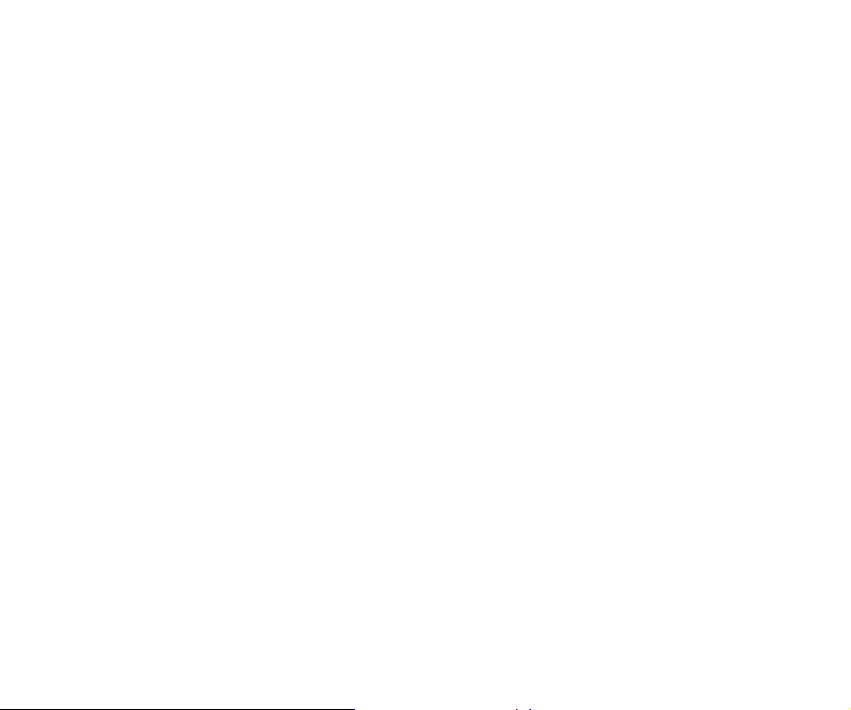
zusammen mit der Technologie weiterentwickeln können müssen, damit sie lange
Jahre Musikgenuss bieten. Mit unserem kostenlosen Desktop-Gerätemanager
kann DragonFly über wenige Mausklicks zum Nulltarif aktualisiert werden, sobald neue
Software zur Verfügung steht. Und um die wachsende Zahl an elektronischen Geräten
mit USB-C-Schnittstellen versorgen zu können, wird das DragonFly Cobalt komplett
mit unserer DragonTail USB A/C-Kabelverlängerung ausgeliefert.
Damit Sie mit Bezug auf DragonFly auf dem Laufenden blieben, registrieren Sie Ihr
Produkt bitte unter:
https://www.audioquest.com/page/aq-product-registration.html.
Nehmen Sie sich ein paar Minuten Zeit für das Flughandbuch, und lehnen Sie sich
dann zurück, entspannen Sie sich, und heben Sie mit Ihrer Lieblingsmusik ab!
AudioQuest
Packungsinhalt
¡ asynchrones DragonFly Diamond
USB-DAC-Gerät
¡ DragonTail USB-A/USB-C-Adapter
¡ Transporttasche
¡ Flughandbuch
6
Unterstützte Betriebssysteme
¡ Apple OS 10.6.8 und höher
¡ Apple iOS 5 und höher
¡ Microsoft Windows 7-10
¡ Android 4.1 und höher
¡ Linux-fähig (ohne Benutzersupport)
Page 7
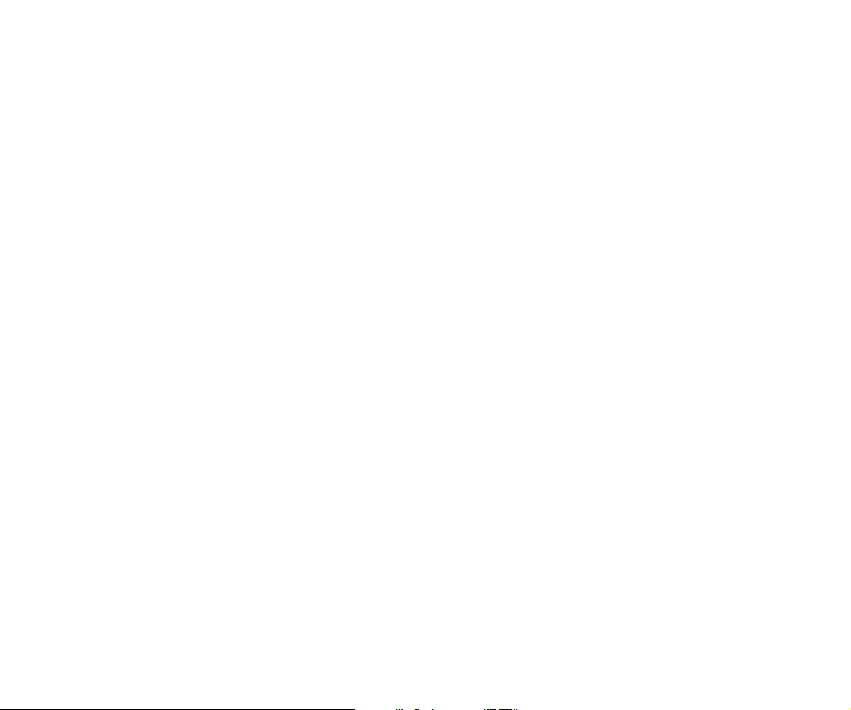
Auf einen Blick: DragonFly Cobalt
Modell: DragonFly Cobalt
Kennzeichnung: AudioQuest DragonFly Cobalt v1.0
AUSGANG: 2,1 Ve bei 10 kOhm oder höher; mindestens 16 Ohm für Kopfhörer
Microcontroller: Microchip PIC32MX274
DAC-CHIP: ESS ES9038
Kopfhörerverstärker: ESS Sabre 9601
Lautstärke-Einstellung: 64-Bit, bitgenau, digital
MQA*-fähig: Ja
* Weitere Informationen zu MQA und DragonFly nden Sie hier:
https://www.audioquest.com/page/aq-dragony-series-faq.html#!/mqa
7
Page 8
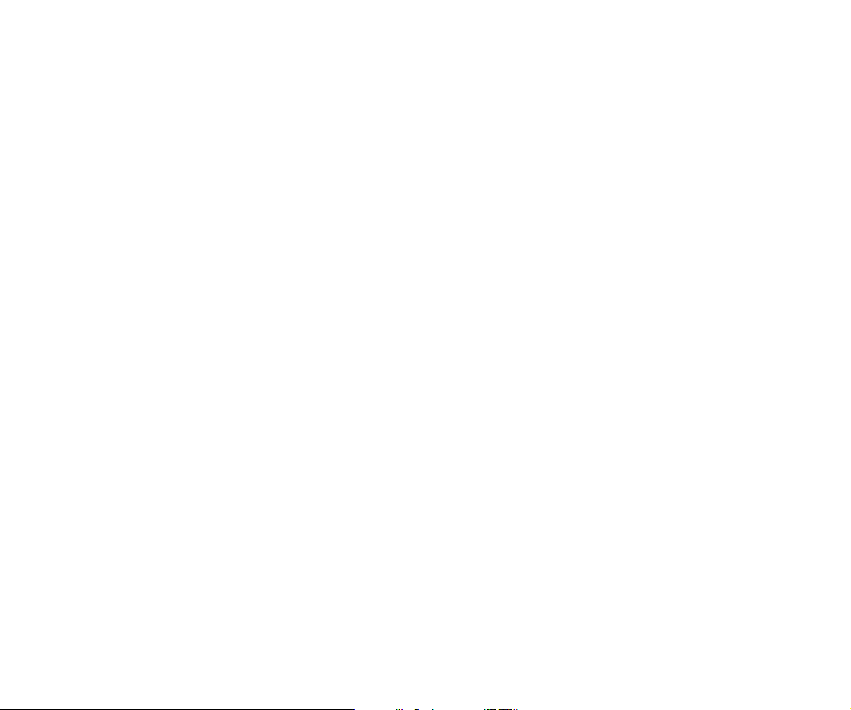
DragonFly einrichten
DragonFly ist als Plug&Play-System für alle gängigen Desktop- und Mobilgeräte sowie
Betriebssysteme wie Android, Apple und Microsoft Windows 10 konzipiert. DragonFly
erfordert für den Betrieb mit diesen Systemen keine zusätzlichen Treiber.
Hinweis: DragonFly bietet eine bitgenaue digitale Lautstärkeregelung, die im DACChip selbst angesiedelt ist: eine durchdachte Implementierung, die für maximale
Klangtreue, dynamischen Kontrast und Signalrauschabstand sorgt. Beim Anschließen
von DragonFly an einen PC oder ein Mobilgerät steuert die Lautstärkeregelung des
Hostsystems per Proxy die chipbasierte Lautstärkeeinstellung von DragonFly.
Die Bedeutung des Formats
CDs werden mit einer Abtastrate von 44,1 kHz aufgezeichnet und wiedergegeben.
Komprimierte MP3- und AAC-Musikdateien und Audioströme werden normalerweise mit
einer der drei üblichen Qualitätsstufen codiert: 128 kbit/s, 256 kbit/s oder 320 kbit/s. Meist
werden sie als 44,1 kHz-Dateien rekonstruiert. Ebenso werden viele Musik-Downloads
und CDs, die als Apple Lossless- oder FLAC-Dateien extrahiert werden, mit 44,1 kHz
rekonstruiert. Daher liefert DragonFly meist die besten Ergebnisse, wenn Ihr Computer
auf eine Abtastrate von 44,1 kHz eingestellt ist. Wenn Sie über höher auösende Dateien
verfügen, müssen Sie allerdings die richtige, höhere Abtastrate wählen, damit Sie die
Vorteile dieser Dateien nutzen können. Für beste Leistungen mit Abtastraten oberhalb der
DragonFly Cobalt Obergrenze von 96 kHz sollten Dateien mit einer Rate wiedergegeben
werden, die in mathematischer Relation zu ihrer nativen Auösung steht. Zum Beispiel
sollte eine 192 kHz-Datei mit 96 kHz wiedergegeben werden (da 2 x 96000,0 = 192000,0).
8
Page 9

Es stehen zahlreiche Anwendungen zur Verfügung (wie Roon, BitPerfect, Foobar, JRiver,
Audirvana, Decibel, Amarra, usw.) die die Abtastrate von DragonFly automatisch an die
Datei anpassen, sodass Sie sich nicht selbst um die richtige Abtastrate kümmern müssen.
An der Leuchtfarbe der DragonFly-LED lassen sich Status und Abtastrate ablesen:
Rot: Standby Orange: 88,2 kHz
Grün: 44,1 kHz Magenta: 96 kHz
Blau: 48 kHz Violett: MQA
Hinweis: DragonFly ist ein reiner MQA-Renderer und erfordert daher den Einsatz
einer geeigneten Software, damit MQA-Dateien ausgelesen werden können.
Bei Fragen zur MQA-Kompatibilität lesen Sie bitte das Handbuch zu Ihrem
Wiedergabegerät und Ihrer Wiedergabe-Anwendung.
9
Page 10
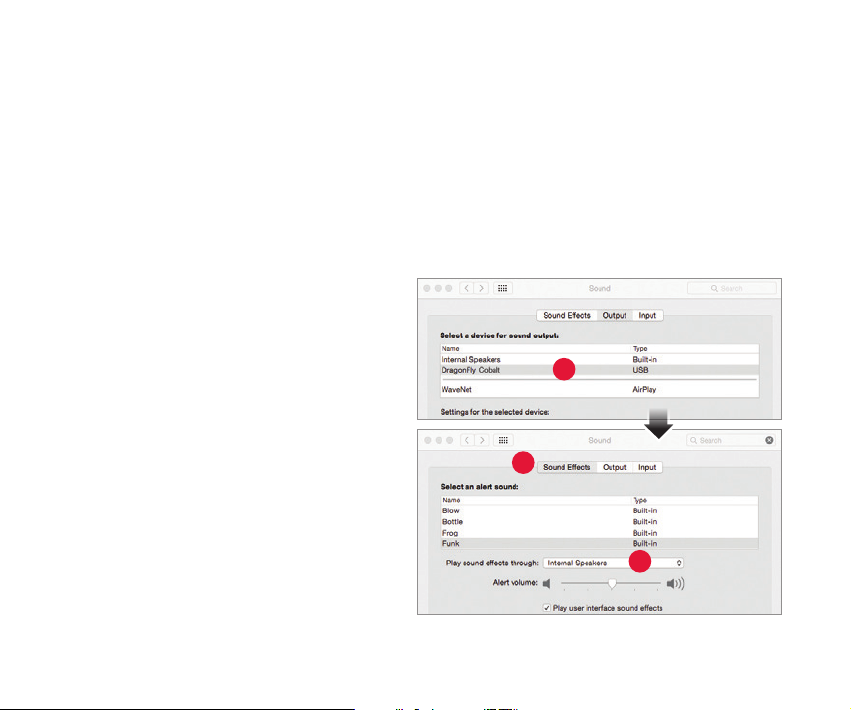
Verwendung mit Apple OS X® (10.6.8 oder höher)
Für die Einrichtung unter Windows fahren Sie mit Seite 12 fort, für die Einrichtung eines
Apple Mobilgeräts mit Seite 14, für die Android-Einrichtung mit Seite 15.)
DragonFly ist mit Mac OS X ab Version 10.6.8 kompatibel. Die OS X-Menüs können sich optisch
etwas von den nachstehenden Screenshots unterscheiden. Einige haben sich im Laufe der
Entwicklung von OS X verändert; die Funktionalität ist jedoch gleichgeblieben.
Einrichtung für USB
Mit Hilfe der „Systemeinstellungen“
Audio an DragonFly senden und zugleich
Warnmeldungen und Soundeekte weiter
über die Computerlautsprecher ausgeben:
1. Schließen Sie das DragonFly an den
Computer-USB-Anschluss an.
2. Önen Sie die „Systemeinstellungen“
am Dock oder aus dem Apple®
Dropdown-Menü (oben links).
3. Klicken Sie auf das Ton-Symbol.
4. Klicken Sie in den Toneinstellungen auf
den Reiter „Output“ (Ausgang). Wählen
Sie die Option „AudioQuest DragonFly
Cobalt“.
5. Klicken Sie in den Toneinstellungen
auf den Reiter „Sound Eects“
(Soundeekte).
10
4
5
6
Page 11

6. Wählen Sie im Menü „Play sound eects through“ (Klangeekte wiedergeben über) die
Option „Internal Speakers“ (integrierte Lautsprecher).
7. Schließen Sie das Fenster.
8. Zur Verbindung von DragonFly Cobalt mit Macbook- und Macbook Pro-
Computern, die nur über USB-C-Anschlüsse verfügen, empfehlen wir den
beiliegenden USB-C/USB-A-Adapter.
„Audio MIDI Setup“ so einstellen, dass der Computer Audio über DragonFly wiedergibt:
1. Önen Sie den Ordner „Applications“
(Applikationen) und dann den Ordner
„Utilities“ (Dienstprogramme).
2. Doppelklicken Sie in den
Dienstprogrammen auf „Audio MIDI
Setup“ (Audio-MIDI-Einrichtung).
3. Klicken Sie in „Audio Devices“
3
5
(Audiogeräte) auf „AudioQuest DragonFly
Cobalt“.
4. Wählen Sie die Option „Use this device
for sound output“ (Dieses Gerät für die
Audioausgabe verwenden).
4
5. Wählen Sie im Dropdown-Menü
„Format“ (Format) eine Abtastrate aus.
Gängig ist zum Beispiel 44,1 kHz. (Siehe „Die Bedeutung des Formats“.)
Schließen Sie Ohrhörer oder einen Kopfhörer an oder verbinden Sie den DragonFly über ein
Kabel mit Ihren Aktivlautsprechern oder einer Endstufe, und genießen Sie Ihre Musik!
11
Page 12
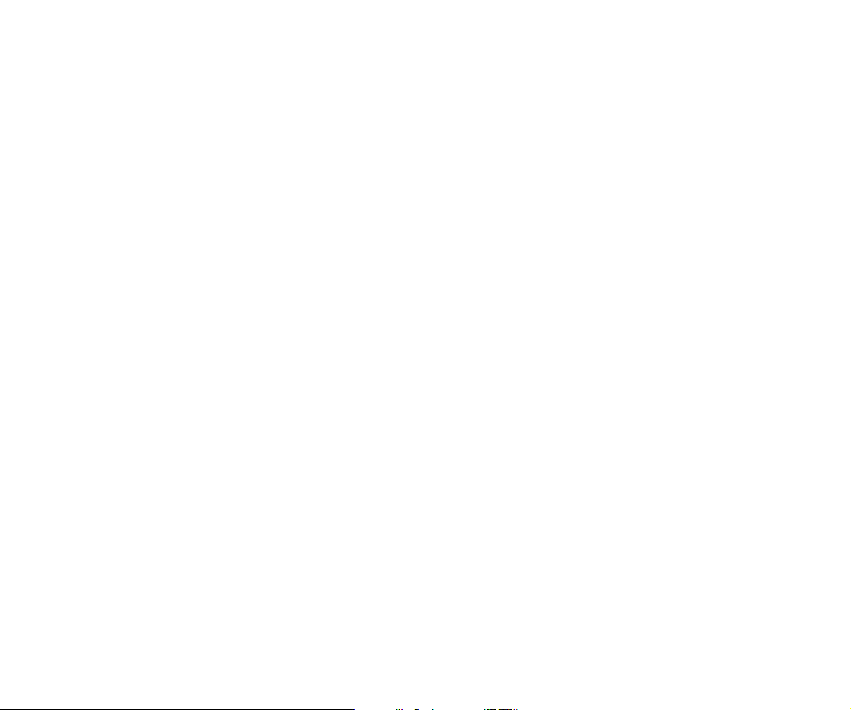
Für Windows ® 7-10
Einrichtung für USB
Mit Hilfe der „Systemsteuerung“ > „Sound“ Audio an DragonFly senden und zugleich
Warnmeldungen und Soundeekte weiter über die Computerlautsprecher ausgeben:
1. Schließen Sie das DragonFly an den Computer-USB-Anschluss an.
2. Geben Sie in der Cortana-Suchleiste unten links auf dem Windows 10-Desktop
„Systemsteuerung“ ein, und drücken Sie die Eingabetaste, um die Systemsteuerung
zu önen.
3. Önen Sie den Optionsbereich „Hardware und Sound“.
4. Wählen Sie die Option „Sound“.
5. Für USB: Der AudioQuest DragonFly wird als „Lautsprecher“ hinzugefügt. Legen Sie
ihn als „Standardgerät“ fest. Wählen Sie die Option „Lautsprecher“.
6. Klicken Sie für weitere Kongurationsmöglichkeiten auf die Schaltäche „Eigenschaften“.
a. Klicken Sie auf die Registerkarte „Erweiterte Optionen“. Wählen Sie im
Dropdown-Menü eine Abtastrate aus. Gängig ist zum Beispiel 24 Bit/44100,0 Hz.
(Siehe „Die Bedeutung des Formats“.)
b. Für „Exklusiver Modus“: aktivieren Sie beide Optionen, klicken Sie dann auf „OK“.
7. Zur Verbindung des DragonFly mit dem USB-C-Anschluss eines Windows-
Computers verwenden Sie bitte den enthaltenen DragonTail
USB-C/USB-A-Adapter.
12
Page 13
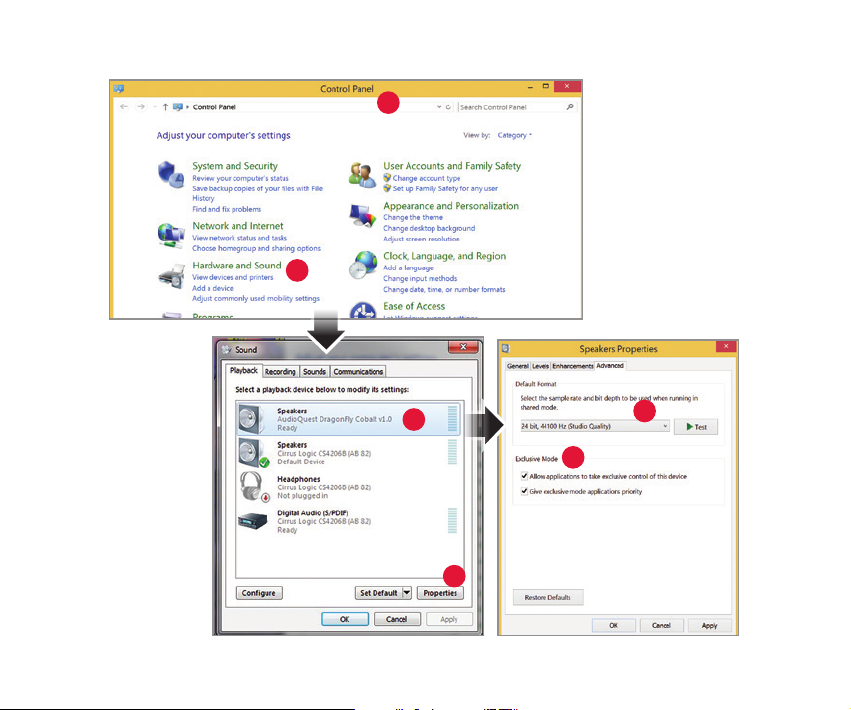
2
3
5
6b
6a
6
13
Page 14

Für Apple Mobilgeräte
DragonFly eignet sich für Mobilgeräte von Apple (mit iOS 5 oder höher). Zur Verbindung
von DragonFly mit einem iPhone oder einem älteren iPad-Modell benötigen Sie einen
Apple Lightning/USB-Kameraadapter. Wenn Sie den DragonFly hingegen mit dem
aktuellen iPad Pro-Modell mit USB-C-Anschluss verbinden möchten, verwenden Sie
bitte den enthaltenen DragonTail USB-C/USB-A-Adapter.
Hinweis: Bei unseren Tests führte der Apple Lightning/USB 3-Kameraadapter (mit
Ladeanschluss) zu einem besseren Klangbild und er funktionierte zuverlässiger als der
etwas günstigere Apple Lightning/USB-Adapter. Zudem lässt er ein Auaden während
der Wiedergabe zu. Weitere Informationen nden Sie unter
http://www.apple.com/shop/product/MK0W2AM/A/lightning-to-usb-3-camera-adapter
1. Schließen Sie den Kameraadapter/Steckverbinder an das Apple Mobilgerät an.
2. Schließen Sie den DragonFly an den USB-Anschluss des Kameraadapters/
Steckverbinders an.
3. Verringern Sie die Lautstärke an Ihrem Mobilgerät auf mindestens 50%.
4. Wählen Sie die gewünschte Musik- bzw. Medien-App und dann ein Lied oder einen
Stream aus.
5. Stellen Sie die Lautstärke wunschgemäß ein.
14
Page 15

Für Android™ Geräte
Android-Geräte mit dem Betriebssystem Jelly Bean (4.1 oder höher) unterstützen die
USB-Audioausgabe, und Ihr DragonFly ist mit aktueller Firmware ausgerüstet, die auch
für Android-Geräte optimiert ist.
Hinweis: Für den Fall, dass bei Ihrem DragonFly die Ausgangsleistung anscheinend
zu gering ist, gehen Sie folgendermaßen vor: Auch wenn Android die USB-AudioAusgabe unterstützt, halten sich manche Hardware-Hersteller nicht vollständig an die
Spezikation der USB-Audioklasse. Wenn Sie diese Erfahrung bei Ihrem Gerät machen,
empfehlen wir Ihnen die App USB Audio Player Pro (UAPP, derzeit 7,99 US-Dollar):
https://play.google.com/store/apps/details?id=com.extreamsd.usbaudioplayerpro.
UAPP wird mit einem eigenen USB-Audiogerätetreiber geliefert, der der Spezikation
der USB-Audio-Hostbetriebsklasse der USB Organization entspricht. Zudem ist die App
mit zahlreichen Audioformaten kompatibel und verwaltet Musik sowohl im internen
Speicher des Android-Geräts als auch auf eingelegten SD-Karten. Wenn das Mobiltelefon
mit dem WLAN verbunden ist, kann die App zudem DLNA-Server/Bibliotheken nden
und sich mit ihnen verbinden. USB Audio Player PRO Version 5 unterstützt jetzt Audio von
Google Music, Tidal (einschließlich Tidal Masters), Qobuz und Shoutcast und kommt mit
einem MQA Core Decoder, der MQA-Ströme von 44,1/48 kHz bis 88,2/96 kHz ausliest und
in Kombination mit DragonFly noch höhere Abtastraten erschließen kann.
Wenn Sie mit dieser Lösung nicht zufrieden sind, können Sie den DragonFly gegen
Rückerstattung des Kaufpreises an Ihren Händler zurückgeben.
15
Page 16

So verbinden Sie Ihr Android-Gerät mit DragonFly:
1. Android-Geräte nutzen das USB-Format „OTG“ (für „On the Go“, unterwegs). Für
OTG USB-Anschlüsse wird ein besonderer Adapter mit 5-poligem USB-Micro auf 4
poliges USB A (Buchse) benötigt. Zum Anschluss eines Android-Geräts und/oder
USB-Kabels an ein DAC-Gerät wird ein OTG-Adapter benötigt. Siehe hierzu
http://www.audioquest.com/dragontail/dragontail-for-android-devices
2. Wählen Sie das geeignete Kabel für Ihr Android-Gerät aus. AudioQuest bietet ein
breites Sortiment an USB-Hochleistungskabeln mit geeigneten Anschlüssen für
Android-Geräte (wie USB Micro und USB Mini). Weitere Informationen nden Sie
im USB-Kabel-Bereich unter http://www.audioquest.com/digital-interconnects/.
In seltenen Fällen wird für die Übertragung von Audio über USB ein proprietärer
Stecker oder ein entsprechender Adapter benötigt. (Weiterführende Informationen
nden Sie im Benutzerhandbuch Ihres Geräts oder auf der Website des Herstellers.)
Wenn Sie den DragonFly mit einem der immer zahlreicher werdenden AndroidGeräte verbinden möchten, die über einen USB-C-Anschluss verfügen, verwenden
Sie bitte den enthaltenen DragonTail USB-C/USB-A-Adapter.
3. Verringern Sie die Lautstärke an Ihrem Android-Gerät auf mindestens 50%.
4. Wählen Sie die gewünschte Musik- bzw. Medien-App und dann ein Lied oder einen
Stream aus.
5. Stellen Sie die Lautstärke wunschgemäß ein.
16
Page 17

Desktop Device Manager
Erhältlich für Mac OS X und Windows 7, 8.1 sowie 10
Mit der AudioQuest-Anwendung Desktop Device Manager können Sie die Seriennummer
und Softwareversion Ihres DragonFly abrufen und somit überprüfen, ob sich Ihr Gerät auf
dem neuesten Stand bendet.
So installieren Sie die AudioQuest-Anwendung „Desktop Device Manager“:
1. Gehen Sie zu: http://www.audioquest.com/page/aq-digitalupdates.html und laden
Sie die aktuelle Version des Device Manager für Ihr Betriebssystem herunter.
2. Doppelklicken Sie auf das Symbol der Installationsdatei, und befolgen Sie die
Anweisungen auf dem Bildschirm bis zum Abschluss des Vorgangs. Das
Anwendungssymbol erscheint auf Ihrem Desktop.
3. Um den Device Manager auszuführen, doppelklicken Sie auf das Anwendungssymbol.
4. In einem Dialogfenster werden Sie
aufgefordert, ein DragonFly-Gerät
an Ihren Computer anzuschließen.
Nach dem Anschluss erscheint ein
neues Fenster mit Registerkarten
und Steuerungen, mit denen Sie Ihre
Voreinstellungen festlegen können.
5. Der Device Manager sucht automatisch
nach Software-Aktualisierungen. Sie
können jederzeit auch manuell nach
Aktualisierungen sorgen. Klicken Sie
5
17
Page 18

hierzu auf die Schaltäche „Check for Updates“ (Nach Aktualisierungen suchen).
Wenn eine Aktualisierung zur Verfügung steht, ist die Schaltäche „Update Now“
(Jetzt aktualisieren) aktiviert. Klicken Sie auf die Schaltäche, um die Aktualisierung
anzustoßen.
6. Während der Aktualisierung darf die Verbindung zum DragonFly nicht getrennt
werden! Andernfalls kann die Funktionsfähigkeit des DragonFly nachhaltig
beschädigt werden. Wenn die Verbindung zum DragonFly während der
Aktualisierung unterbrochen wird oder der Computer während der Aktualisierung
unerwartet herunterfährt, kann Ihr DragonFly unbrauchbar werden.
7. Nach Abschluss der Aktualisierung zeigt der Device Manager die folgende
Meldung an: The update is complete and it is safe to disconnect your device (Die
Aktualisierung ist abgeschlossen. Sie können Ihr Gerät jetzt trennen.)
8. Wenn Sie nach Aktualisierungen gesucht und/oder die gewünschten Änderungen
vorgenommen haben, trennen Sie den DragonFly, und beenden Sie den Device
Manager. Ihr DragonFly ist jetzt einsatzbereit..
18
Page 19

19
Page 20

Spitzenklang mit DragonFly
20
Page 21

JitterBug USB-Filter
Unser JitterBug USB-Filter reduziert das Rauschen und Klingeln, das sowohl die Netz- als
auch die Datenleitungen der USB-Schnittstellen im gesamten Audiosystem beeinträchtigt,
mit Hilfe von doppelt diskreten Rauschen-Ableitungsschaltungen. Er eignet sich für
USB-DAC-Geräte, Festplatten, NAS-Laufwerke, Router, Streamer, Computerperipherie,
aber auch für Mobilgeräte, die Sie an die Auto-Stereoanlage anschließen. Für Nutzer
von DragonFly ist der JitterBug ein einfaches und kostengünstiges Upgrade: Schließen
Sie den JitterBug einfach an einen freien USB-Anschluss an, und schließen Sie dann den
DragonFly an den JitterBug an.
Bridges & Falls Analogkabel
Die richtige Verbindung für Ihr Gerät und das passende Kabel für Ihre Bedürfnisse
und Wünsche lassen sich ganz einfach finden. Bridges & Falls Kabel sind die
passende Antwort auf die Entwicklung, dass technische Komponenten immer mehr
Anschlussmöglichkeiten bieten. Zudem schöpfen sie alle Vorteile aus, die eine
Kombination mehrerer Einzelanschluss-Stereokabel zu einem Kabelpaket bietet. Mit
dem passenden Bridges & Falls Kabel können sie den DragonFly an Aktivlautsprecher
oder ein komplettes Highend-Audiosystem anschließen. AudioQuest bietet ein
umfassendes Sortiment mit einer großen Bandbreite an Anschlusskongurationen wie
3,5 mm Klinke auf 3.5mm RCA DIN
21
Page 22

DragonTail
A (Buchse) A (Stecker)
22
DragonTail
Micro-B/OTG USB A
DragonTail
A (Buchse) C (Stecker)
Page 23
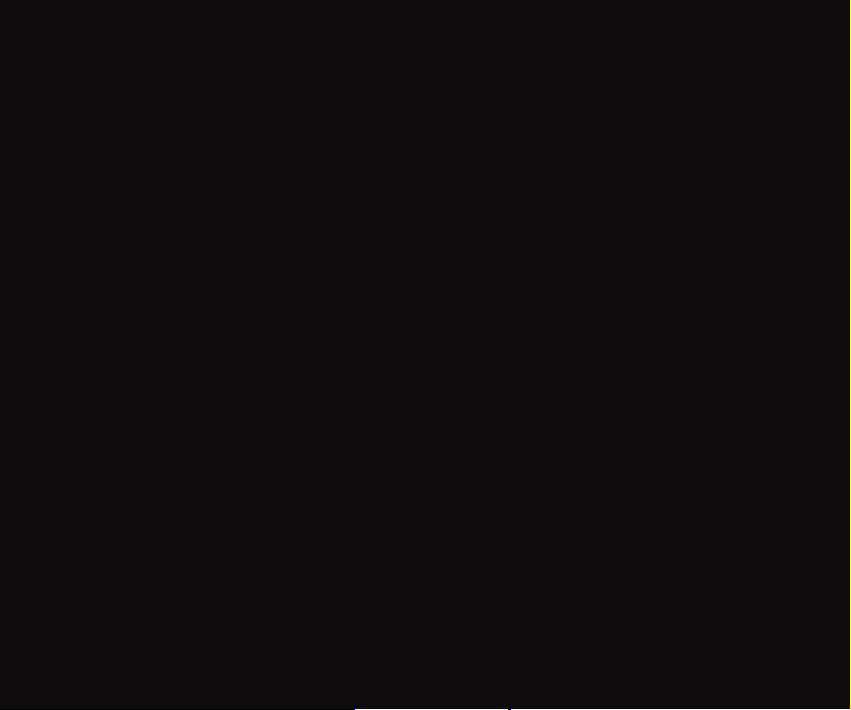
DragonTail USB-Kabelverlängerung
DragonTail ist eine USB-Verlängerung zum leichteren und sicheren Anschließen von
USB-Geräten (wie dem DragonFly oder einem Flash-Laufwerk) an USB-Buchsen neben
bereits belegten USB-Schnittstellen oder zur leichten Verbindung mit verschiedenen
Smartphone-Modellen. Ganz gleich, welche digitale Schnittstelle benötigt wird (ob
Micro-USB/OTG an USB-A, USB A (Buchse) an USB A (Stecker), USB A (Buchse) an USB C
(Stecker) usw.): wir bauen das entsprechende DragonTail-Modell für das jeweilige Gerät
und seinen Anwendungszweck.
Vor allem aber ist das DragonTail wie alle AudioQuest-Produkte auf niedrige Verzerrung
und größtmögliche Leistung ausgelegt. Für unser DragonTail nutzen wir zum Teil
dieselben Komponenten wie bei unserem Carbon USB-Kabel. Besonders hervorzuheben
sind unsere Halbleiter mit einer Versilberung von 5 % (gemessen am Gesamtmetallanteil
des Leiters), und die Polyethylenschaum-Isolierung zum Schutz der kritischen
Signalpaargeometrie. Zudem sind die signaltragenden Leiter des DragonTail, wie alle
AudioQuest-Kabel, auf rauscharme Richtungsorientierung geprüft, so dass ein griger,
eindringlicher Klang gewährleistet bleibt.
Für Geräte, die nur über USB C verfügen, macht unser neuester DragonTail USB C/USB
A-Adapter alle Vorteile des DragonFly zugänglich.
23
Page 24

C
o
balt
USB-DAC + Vorverstärker + Kopfhörerverstärker
Tel. (US): 949.790.6000 Tel. (EU): +31.165.54.1404 www.audioquest.com
©2019 AudioQuest 2621 White Road, Irvine CA 92614 USA
June 2019
